iPhone не се включва или зарежда? Как да поправя
"Моят iPhone няма да се зарежда или включва. Тя падна преди няколко дни и оттогава не успях да включа устройството или да го накарам да зарежда. Не мога да получа никакви обаждания или уведомления и няма да вибрира. Има ли нещо, което мога да направя?"
Този въпрос ни беше изпратен от един от нашитетрябва да признаем, че проблемът е доста труден. Най-логичният извод е, че iPhone може да е бил повреден, когато е паднал. В тази статия сме събрали редица решения, които биха могли да помогнат на нашия читател и да разрешите проблема с iPhone, който няма да се включи дори ако не е причинен от хардуерно увреждане.
- Част 1: Основни стъпки за проверка и отстраняване на неизправности
- Част 2: Как да поправим iPhone Won "t Включване или зареждане
Основна проверка и отстраняване на неизправности
Преди да стигнем до по-изчерпателните решения на този проблем, може да опитате следните основни проверки, за да сте сигурни, че кабелите и хардуерните компоненти работят правилно;
1. Проверете кабела за мълния
Първото нещо, което трябва да проверите, когато вашият iPhone спечели "t такса или включите е мълния кабел. Възможно е кабелът да бъде повреден. Опитайте с друг кабел, за да видите дали това работи.
2. Почистете порта за зареждане
Възможно е също така да има прах и отломкив портата за зареждане, който не позволява на устройството да се зарежда. С помощта на малка четка внимателно почистете порта за зареждане, за да отстраните остатъците, за да видите заряда на устройството.
3. Диагностика на дисплея на iPhone
Проверете дали дисплеят на iPhone може да се повреди по някакъв начин. Това може да ви накара да мислите, че iPhone не се зарежда.
Как да поправим iPhone Won "t Включване или зареждане
Ако всички хардуерни компоненти работят правилно и iPhone все още няма да включи r такса, следните са само някои от нещата, които можете да опитате;
1. Заредете iPhone с нов кабел
Както споменахме преди, ако iPhone не е такаможе да опитате да използвате друг кабел за зареждане. Това е така, защото най-честата причина обикновено е дефектен кабел и вие ще откриете, че просто промяната на кабела често ще реши проблема.
2. Hard Reset iPhone
Ако можете да включите устройството, но не се зарежда, може да искате да рестартирате iPhone. Следното е как да рестартирате iPhone в различни модели;
Hard Reset iPhone 6s или по-стари;
- Стъпка 1: Задръжте едновременно бутоните Sleep / wake и началните бутони.
- Стъпка 2: Пуснете бутоните, когато логото на Apple се появи на екрана.
Hard Reset iPhone 7/7 Plus;
- Стъпка 1: Задръжте едновременно натиснат бутона за намаляване на звука и бутона Sleep / Wake.
- Стъпка 2: Освободете бутоните, когато се появи логото на Apple.

Hard Reset iPhone 8/8 Plus и iPhone X;
- Стъпка 1: Натиснете и освободете бутона за увеличаване на звука.
- Стъпка 2: Бързо натиснете и отпуснете бутона за намаляване на звука.
- Стъпка 3: Задръжте натиснат страничния бутон, докато не видите логото на Apple на екрана.

3. Поставете iPhone в режим DFU
Ако имате достъп до устройството, може да искате да поставите устройството в режим DFU, за да елиминирате някои от грешките, които могат да доведат до неуспешно зареждане. Ето как да поставите iPhone в режим DFU.
Стъпка 1: Задръжте бутоните за дома и захранването заедно за 10 секунди
Стъпка 2: Отпуснете бутона на захранването и продължете да държите бутона за начало за още 010 секунди
Стъпка 3: Освободете бутона home и ако екранът стане черен, iPhone е в режим DFU.

4. Fix iPhone Won "t Включете без загуба на данни
Ако iPhone все още няма да се включи и вие стесигурен, че проблемът не е свързан с хардуер, може да опитате да използвате https://www.tenorshare.com/products/reiboot.html, за да поправите устройството. ReiBoot е програма, която може да поправи този и много други проблеми, свързани с iOS, без загуба на данни. За да го използвате, инсталирайте програмата на компютъра си и след това следвайте тези прости стъпки;
Стъпка 1: Отворете ReiBoot и след това свържете iPhone към компютъра чрез USB кабели.
Стъпка 2: След като програмата е открила устройството, кликнете върху "Repair Operating System" и след това изберете "Repair Now".

Стъпка 3: След това трябва да инсталирате най-новия фърмуер на устройството. За щастие, ReiBoot вече е открил необходимия фърмуер; всичко, което трябва да направите, е да кликнете върху "Изтегли", за да започнете да го инсталирате.
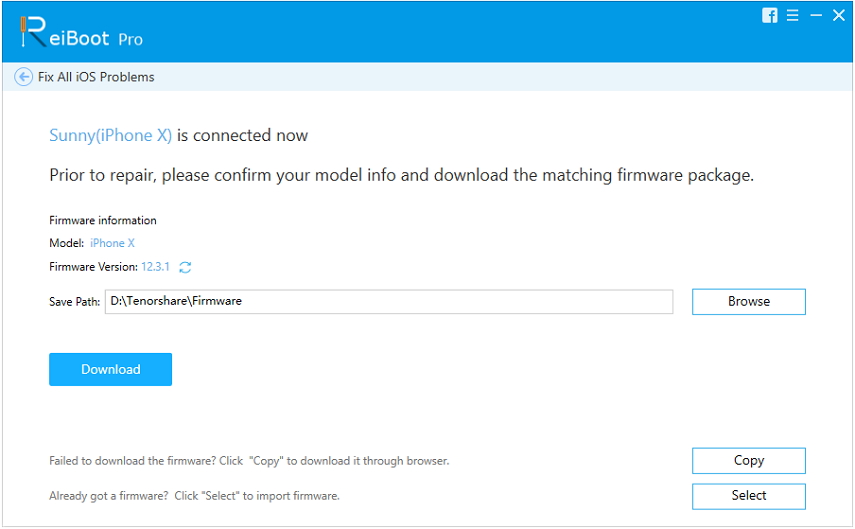
Стъпка 4: Когато изтеглянето приключи, просто кликнете върху "Start Repair", за да започнете процеса на ремонт, който не трябва да отнеме повече от няколко минути.

5. Възстановяване на iPhone в iTunes (загуба на данни)
Можете също така да опитате да възстановите iPhone в iTunes, въпреки че трябва да знаете, че тази опция може да доведе до загуба на данни. Това каза, как да се възстанови iPhone в iTunes;
Стъпка 1: Свържете iPhone към компютъра и отворете iTunes
Стъпка 2: След като iTunes разпознае устройството, кликнете върху него под "Summary" и след това изберете "Restore". Дръжте устройството свързано, докато процесът приключи.

iPhone все още печели "T Включете" Опитайте The Follwing Tips
Ако iPhone все още няма да се включи дори след изпробване на всички решения по-горе, може да искате да проверите следното.
Батерията може да е напълно мъртва. Можете да опитате да я промените или замените, за да видите дали това е проблемът.
Ако кабелът, който използвате, не е оригинален, iPhone може да не се зарежда. Уверете се, че използвате оригиналния кабел за зареждане.
Устройството може също да не успее да зареди или да се включи, ако екранът е счупен. Ако устройството падне, възможно е екранът да е счупен.
Самият iPhone може да е дефектен. Това е особено вярно, ако устройството е ново или наскоро закупено.
Ако има проблем с вътрешната LCD връзка, iPhone може също да не се включи или да зареди. В този случай може да искате да го проверите от квалифициран техник.
Долния ред
Надяваме се, че горепосочените решения могат да ви помогнат да поправите iPhone, който няма да включва или зарежда. Ако проблемът е хардуер, проверете го от специалист, за предпочитане в Apple Store.

![[Full Solutions] Как да поправим iPhone 6 Won](/images/iphone-tips/full-solutions-how-to-fix-iphone-6-wont-turn-on-or-charge.jpg)







